Win11訪客模式開啟指南: 建立並使用Win11訪客帳戶
- 王林轉載
- 2024-01-29 15:06:292534瀏覽
php小編新一為大家帶來了一篇關於Win11開啟訪客模式的教學。 Win11作為微軟最新的作業系統,訪客模式是一個非常實用的功能,可以讓你在不暴露個人資訊的情況下與他人分享電腦。在本教學中,我們將為大家詳細介紹如何在Win11中開啟訪客模式以及建立訪客帳號的方法。無論是在公共場所或與朋友分享電腦,透過訪客模式可以確保你的隱私與安全。接下來就讓我們一起來看看如何操作吧!
Win11建立訪客帳號教學
1、按開始按鈕或Windows鍵啟動選單並點選設定。
或者,您可以使用鍵盤快速鍵Windows鍵 I直接開啟設定。
2、從左側選單中選擇帳戶,然後從右側清單中點選家庭和其他使用者。
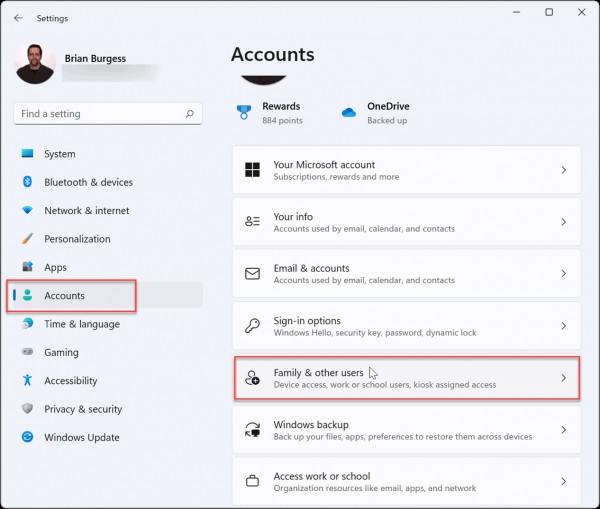
3、在其他使用者下,點選新增帳戶按鈕。
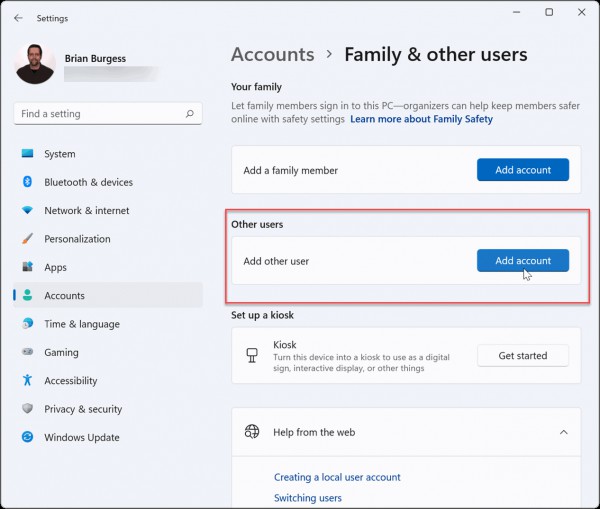
4、接下來,將彈出Microsoft帳戶螢幕,提示您登入。不要登錄,而是點擊我沒有此人的登入資訊連結。
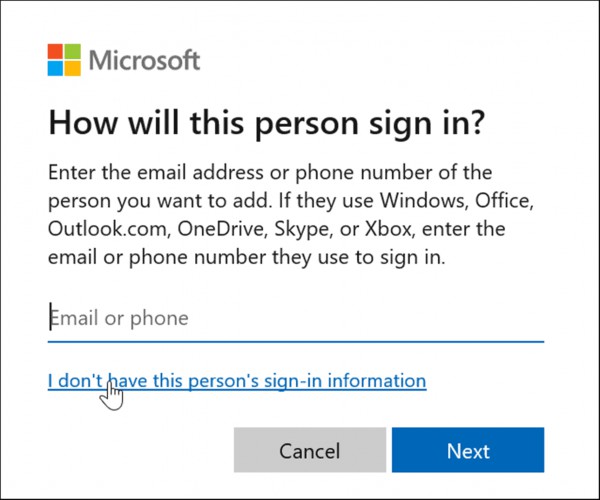
5、點選下一頁上的新增沒有Microsoft帳號的使用者連結。
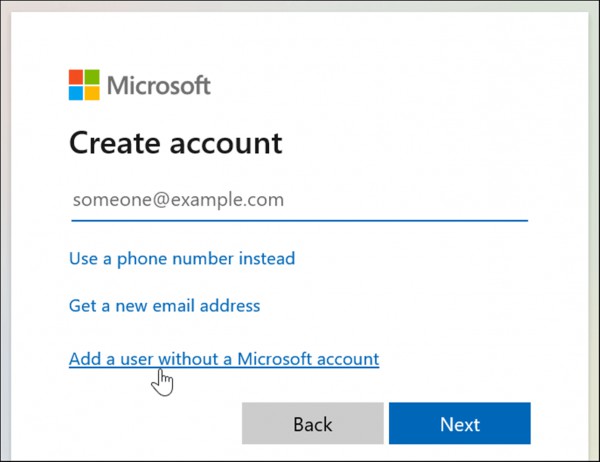
當提示輸入本機帳號名稱時,請避免使用Guest這個實際名稱,而可以選擇一個類似MyGuest的名稱,或是您喜歡的其他名稱。
7、將密碼欄位留空,然後按一下下一步按鈕。
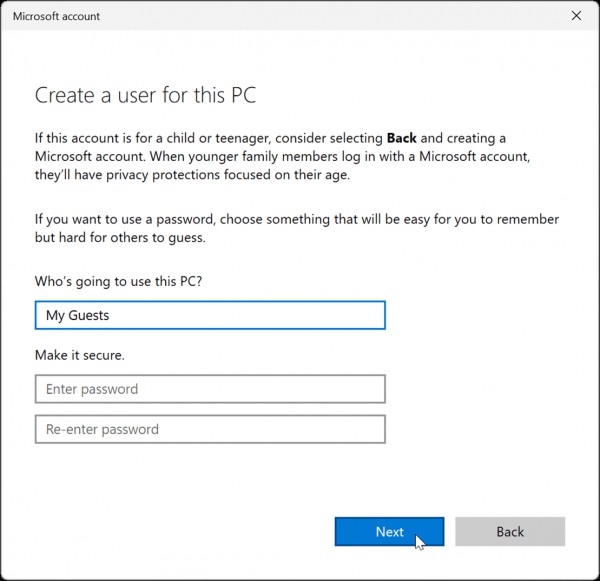
8、新帳戶將新增至設定選單的其他使用者部分下的其他人清單。
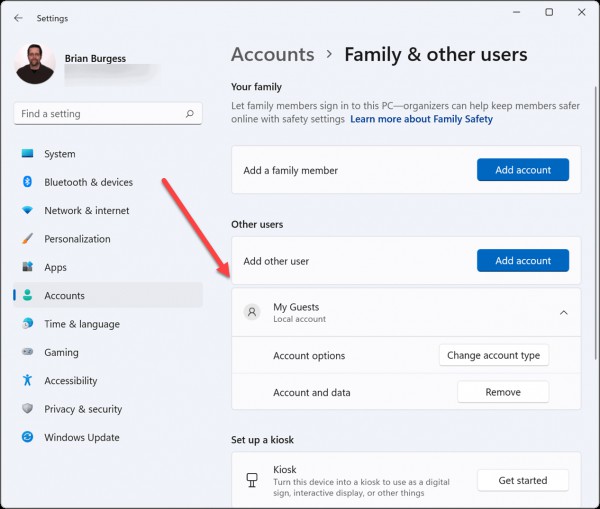
您的本機訪客帳戶現在處於活動狀態,它將顯示在登入畫面的左下角。它將列在其他本地或其他具有Microsoft帳戶的用戶旁邊。
以上是Win11訪客模式開啟指南: 建立並使用Win11訪客帳戶的詳細內容。更多資訊請關注PHP中文網其他相關文章!
陳述:
本文轉載於:rjzxw.com。如有侵權,請聯絡admin@php.cn刪除

